Cara Screenshot di Laptop Windows 10 dengan Snipping Tool
Mengambil gambar tangkapan layar dari komputer laptop maupun pc atau kita kenal sebagai Screenshot sangatlah mudah . Jika kita menggunakan sistem operasi Windows , sebenarnya tak perlu lagi menggunakan aplikasi tambahan untuk mengambil screenshot . Karena Windows sendiri sudah memberikan fitur screenshot dengan menggunakan tombol PrtSc ( Print Screen ) pada keyboard anda .Dan anda tinggal membuka aplikasi editor photo seperti photoshop atau paint bawaan windows , setelah jendela editor muncul tinggal Paste menggunakan CTRL + V .
Walau Windows sudah menyediakan fitur tangkapan gambar layar ( screenshot ) , hanya saja fitur tersebut hanya bisa mengambil full screen . Tapi microsoft sudah menyiapkan aplikasi tambahan lagi untuk system windows nya . Aplikasi tersebut yaitu Snipping Tool . Snipping Tool adalah software aplikasi mengambil gambar dari tangkapan layar ( screenshot ) yang sudah di sertakan dalam paket system Windows mulai windows vista hingga yang terbaru windows 10 .
Biasanya snipping tool sudah terpasang otomatis saat penginstallan windows , kamu bisa membukanya melalui pencarian menu windows . Snipping Tool memiliki fitur screenshot open window ( window snip ) , Rectangular screenshot , free-from snip dan full screen snip .
Hasil screenshot dengan snipping tool kemudian dapat diolah di Snip & Sketh kemudian disimpan dalam bentuk PNG ,JPEG ,GIF atau MHTML . Untuk Windows 10 sendiri Snipping tool ditambahi fitur baru yaitu fitur Delay yang memberi jeda waktu untuk mengambil screenshot setalah tombol di tekan antara 1 detik hingga 5 detik .
Biasanya snipping tool sudah terpasang otomatis saat penginstallan windows , kamu bisa membukanya melalui pencarian menu windows . Snipping Tool memiliki fitur screenshot open window ( window snip ) , Rectangular screenshot , free-from snip dan full screen snip .
Hasil screenshot dengan snipping tool kemudian dapat diolah di Snip & Sketh kemudian disimpan dalam bentuk PNG ,JPEG ,GIF atau MHTML . Untuk Windows 10 sendiri Snipping tool ditambahi fitur baru yaitu fitur Delay yang memberi jeda waktu untuk mengambil screenshot setalah tombol di tekan antara 1 detik hingga 5 detik .
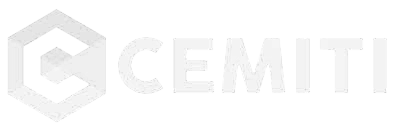




Belum ada Komentar untuk "Cara Screenshot di Laptop Windows 10 dengan Snipping Tool"
Posting Komentar